1、首先打开photoshop,准备好需要复制排列的物体,如图所示。

2、首先将物体当前所在图层对应图标拖动到复制图层中,就形成了一个副本。
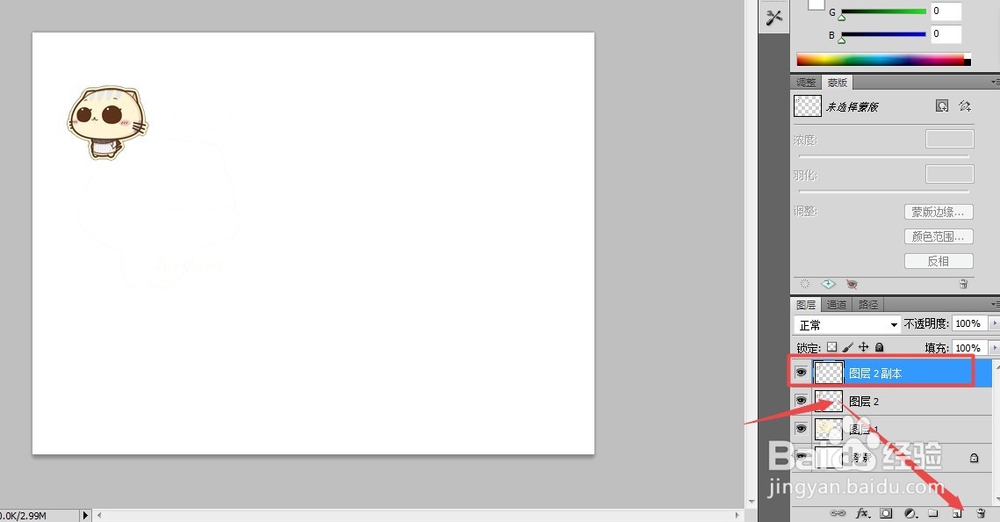
3、然后在副本图层下,选中该图形,按ctrl+t使用自由变换工具,按shift的同时再拖动图形到一旁就会看到两个图形。

4、然后,在当前状态下,同时按住“alt+shift+ctrl+t”就可以在相同距什置葆鸳离下再次移动复制该图形,每按一次复制移动一次,且距离相等。

5、如果想在移动的基础下并缩小图形,则按快捷键ctrl+T,显示自由变换控件并将图形调小。

6、如果想照此规律移动复制,则同样也是按“alt+ctrl+shift+t”多次即可达到目的。
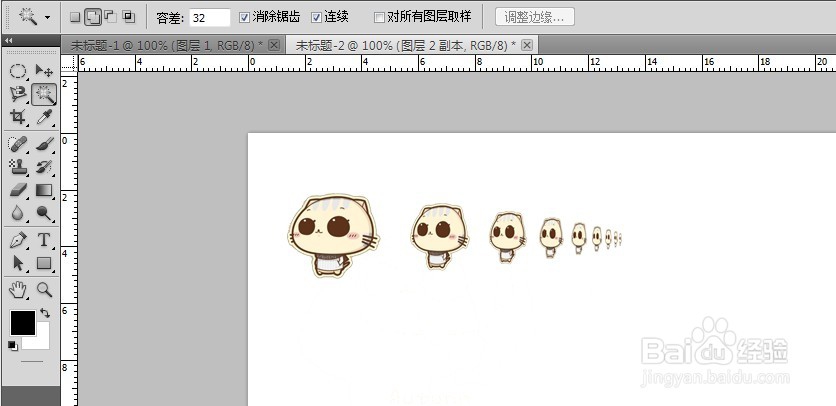
7、同样该方法也适用于按某一轴点按一定规律旋转复制几次。

